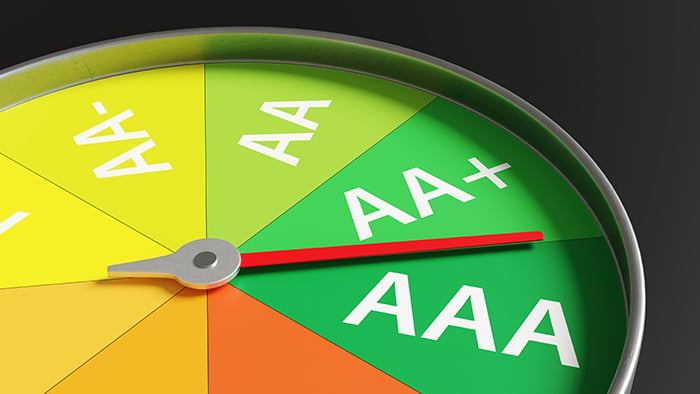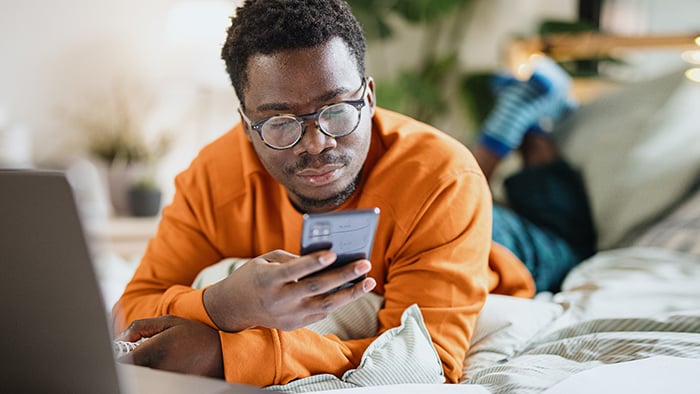O que é malware Spigot?
O malware Spigot é uma forma de adware que se agrupa com downloads online de sites supostamente confiáveis. Ao abrir um download legítimo, vários aplicativos Spigot se instalam como extensões no navegador Web para que possam mostrar anúncios.
Esses aplicativos adware indesejados têm nomes que parecem confiáveis, como Amazon Shopping Assistant e Slick Savings. Esses nomes parecem conhecidos o bastante para não despertar suspeitas quando são vistos na lista de extensões do navegador.
Mas há certamente motivos para desconfiança. Além de mostrar anúncios indesejados, o Spigot é um sequestrados de navegador que pode gravar informações sigilosas, tornando-o parecido com um spyware.
Malware Spigot é projetado para atacar tanto dispositivos Windows quanto macOS. Um escaneamento de antivírus identificará o Spigot como “macos:spigot-ay [pup]” ou “macos:spigot-ay” no computador. O acrônimo PUP entre colchetes identificam Spigot como “programa potencialmente indesejado”. O que é então o “pup.optional.spigot.generic”? É um nome genérico usado para a família de malware ao qual o Spigot pertence.
Como remover Spigot do Mac manualmente
Para remover Spigot manualmente de um Mac, é necessário primeiro removê-lo do navegador Web. Além de colocar a segurança do Mac em risco, o Spigot pode deixar o navegador lento. Na era moderna da internet de alta velocidade, um navegador Web rápido é algo com que todos queremos contar.
Se você usar vários navegadores da web, precisará remover o Spigot de cada um deles, pois todos exigem processos ligeiramente diferentes. O Spigot também instala várias extensões de navegador, o que faz com que você precise excluir todos.
Remover Spigot do Safari
Veja como remover e desinstalar o Spigot do Safari:
-
Inicie o Safari.
-
Clique na barra de menu do Safari e selecione Preferências.
/img_01.png?width=350&name=img_01.png)
-
Clique na guia Extensões no menu superior.
/img_02.png?width=904&name=img_02.png)
-
Procure por uma extensão chamada Searchme, Slick Savings, Amazon Shopping Assistant ou Ebay Shopping Assistant. Todas elas são extensões de navegador Spigot.
-
Escolha a extensão e clique em Desinstalar.
/img_03.png?width=801&name=img_03.png)
Desinstalação de uma extensão não maliciosa do Safari
-
Clique novamente em Desinstalar para confirmar.
-
Repita as etapas de 4 a 6 para excluir as extensões Spigot que sobraram.
-
Saia e reinicie o Safari.
Remover Spigot do Chrome
É fácil excluir Spigot do Chrome, como no Safari. Veja como remover Spigot do Chrome:
-
Inicie o Google Chrome.
-
Clique nos três pontos verticais no canto direito da janela do navegador.
-
Escolha Mais ferramentas e depois Extensões.
/img_04.png?width=795&name=img_04.png)
-
Procure pelas extensões Spigot a seguir: Searchme, Slick Savings, Amazon Shopping Assistant ou Ebay Shopping Assistant.
-
Escolha a extensão e clique em Remover.
/img_05.png?width=1007&name=img_05.png)
-
Repita as etapas 4 e 5 para todas as extensões restantes com esses nomes.
-
Saia e abra de novo o Google Chrome.
Remover Spigot do Firefox
A remoção do Spigot do Firefox é um processo semelhante ao descrito acima para Safari e Chrome. Veja como remover Spigot do Firefox:
-
Inicie o Firefox.
-
Clique nos três pontos empilhados no canto direito da janela do navegador.
-
Escolha os Complementos no menu suspenso.
/img_06.png?width=523&name=img_06.png)
-
Selecione Extensões no menu à esquerda.
/img_07.png?width=1148&name=img_07.png)
-
Procure por uma extensão chamada Searchme, Slick Savings, Amazon Shopping Assistant ou Ebay Shopping Assistant. Todas elas são Spigot.
-
Clique nos três pontos horizontais à direita da extensão e depois selecione Remover.
/img_08.png?width=398&name=img_08.png)
-
Repita as etapas 5 e 6 para todas as extensões restantes com esses nomes para concluir a remoção de extensões do Spigot.
-
Saia e reinicie o Firefox.
Remova Spigot dos arquivos e pastas
Livrar-se das extensões do Spigot dos navegadores é um bom começo, mas você precisará remover manualmente os aplicativos do Spigot de arquivos e pastas no Mac para concluir o processo. Veja como remover Spigot de todos os arquivos e pastas no Mac:
-
Na área de trabalho do Mac, clique em Ir na barra de menu superior.
-
Escolha Ir para a pasta no menu suspenso.
/img_09.png?width=600&name=img_09.png)
-
Digite ou cole ~/Library/LauchAgents/ na caixa de diálogo exibida.
/img_10.png?width=503&name=img_10.png)
-
Exclua todos os arquivos que contêm o nome Spigot. Por exemplo: /Library/Application Support/Spigot/.
-
Repita as etapas de 1 a 4 e procure arquivos Spigot nestas duas outras bibliotecas: /Library/LaunchAgents e /Library/LaunchDaemons.
Como remover spigot do Mac com uma ferramenta de software gratuita
Se cansou de fazer todas essas etapas acima? Felizmente, existem ferramentas para ajudar e alguns programas de software antivírus são gratuitos. A ferramenta ideal verificará e removerá malware do computador, bem como protegerá contra ameaças futuras.
Escolha uma ferramenta de uma fonte confiável. Hackers inteligentes criam ferramentas disfarçadas de software antivírus, mas elas contêm malware que infecta o computador depois do download: parece que será uma ajuda, mas acaba criando mais problemas!
O Avast Security para Mac não só é gratuito, como também foi desenvolvido por uma das empresas mais confiáveis em segurança cibernética. Então você pode ter certeza de que é um dos melhores programas antivírus disponíveis.
Depois de baixar o Avast Security para Mac, ele fará um escaneamento completo do computador em busca de ameaças ocultas, malware e arquivos perigosos, como “pup.optional.spigot.generic” e outras extensões Spigot. Também é possível escanear unidades externas, como pen drives, que estão inseridas no Mac.
Depois que o Avast Security resolver todos os problemas encontrados, ele te protegerá contra novas ameaças sem deixar o sistema lento.
Veja como remover spigot do Mac com o Avast Security:
-
Baixe e instale o Avast Security para Mac.
-
Escolha um escaneamento e execute-o.
/img_11.png?width=875&name=img_11.png)
-
Siga o procedimento para permitir que o Avast exclua o Spigot e qualquer outro malware ou vírus encontrado no escaneamento.
-
Aproveite a tranquilidade da sua proteção contínua.
O que o Spigot faz?
O Spigot é muito sorrateiro, e você pode nem perceber que ele existe. Depois de instalado no Mac, o Spigot tem duas missões: mostrar anúncios e coletar dados.
Para atingir esses objetivos, o Spigot precisa primeiro sequestrar o navegador da web. Existe uma categoria inteira de malware que usa essa estratégia de sequestro de navegador. O Spigot afeta navegadores como Google Chrome, Safari, Mozilla Firefox, Microsoft Edge e outros. Então, qualquer pessoa que não use um navegador da web seguro e privado é uma vítima em potencial.
O Spigot modifica o navegador ao obter acesso como uma extensão dele. O Spigot então insere anúncios indesejados durante a navegação e também altera a página inicial do navegador, geralmente para uma ferramenta de busca baseada no Yahoo.
Às vezes, anúncios indesejados aparecem como pop-ups e muitos deles contêm um código malicioso subjacente que redireciona para sites promocionais, sites de namoro obscuros ou sites pornográficos. Essa publicidade forçada gera dinheiro tanto para o Spigot quanto para os anunciantes terceirizados. Para evitar todos os tipos de anúncios intrusivos e malware relacionado a anúncios, considere a instalação de um bloqueador de anúncios.
Quando o malware Spigot é executado como uma extensão do navegador, ele também consegue acessar o histórico de pesquisa, endereço IP, sites favoritos e dados que você inserir ao fazer login em sites. Essa coleta invasiva de dados coloca você em alto risco de roubo de identidade.
No PC, o Spigot também tem o potencial de modificar e danificar o registro do Windows. O registro do Windows é um banco de dados que armazenada informações sobre esse sistema operacional. Modificações descuidadas no registro podem causar danos permanentes. Todas as atividades nefastas do Spigot causam lentidão no navegador e no sistema.
Se você receber uma notificação de alerta do Google Chrome ou de qualquer outro navegador que inclua “MacOS: Spigot-AY”, toque o alarme. Esses alertas podem ser acionados por arquivos Spigot, o que significa que é hora limpar o Mac ou procurar uma ferramenta antivírus confiável.
Como o Spigot se instalar no macOS?
Claro, ninguém quer baixar malware que fará propaganda para eles e roubará dados pessoais. Na melhor hipótese, essa publicidade indesejada é uma chateação, mas pode ser também perigosa. Embora você possa facilmente eliminar o Spigot com uma ferramenta de limpeza de adware, é melhor evitá-lo.
O Spigot geralmente vem com downloads gratuitos de software. Às vezes, até mesmo esse software é enganoso, como uma atualização falsa do Flash Player. Esses sites de download geralmente empregam algo chamado “instalador personalizado” ou “assistente de download”, que aparece antes que o download real comece para oferecer algo extra que parece útil, como um widget de previsão do tempo ou assistente de compras.
Essas ofertas extras são geralmente incorporadas de maneira sorrateira. Se você não estiver prestando atenção ao instalar um novo software, é fácil baixar acidentalmente alguns extras não planejados. Às vezes, o adware Spigot aparece empacotado nas “configurações avançadas” de um download legítimo, um lugar que as pessoas provavelmente não verificarão antes de fazer o download.
O Spigot é um vírus?
Sequestro de navegador, downloads ocultos e arquivos indesejados parecem muito assustadores, então você deve estar se perguntando se o Spigot é um vírus. Embora ele seja um tipo de malware, não é um virus. O Spigot se enquadra na categoria de adware de e, felizmente, você pode remover o Spigot do Mac com bastante facilidade.
Ao contrário do adware, os vírus usam os recursos do computador para se autorreplicarem e se espalharem. Se você acha que está lidando com um vírus no computador e não com o Spigot, precisará usar uma ferramenta de remoção de vírus para se livrar da infecção imediatamente.
Evite, antes de mais nada, instalar adware Spigot prejudicial
Para evitar instalar o Spigot, tenha sempre atenção ao fazer qualquer download na internet. Não clique no botão Avançar sem pensar. Role pelos detalhes e fique de olho nas caixas que foram pré-marcadas para você.
Elas são um lugar fácil para infiltrar furtivamente bloatware ou outros PPIs (programas potencialmente indesejados) sem pedir explicitamente seu consentimento. Além disso, verifique as opções de instalação avançada ou personalizada, pois são lugares sorrateiros para ocultar adware.
Sempre baixe o software diretamente do site do desenvolvedor, para ter certeza de que é legítimo. Não baixe atualizações do Flash em caixas pop-up e não confie em links para software “vazado” ou “crackeado”. Desconfie de torrents, pois você nunca sabe se há malware junto com o filme ou a série de TV que está baixando.
Antes de seguir essas boas práticas, faça uma verificação no Mac e limpe qualquer malware sorrateiro. O Avast Security paraMac detecta e remove imediatamente qualquer malware ou adware que já esteja no computador. Olá, Avast. Adeus, Spigot!
Depois de garantir que seu sistema esteja limpo, o Avast Security continuará a trabalhar nos bastidores. O Avast funciona com eficiência em segundo plano sem deixar o computador lento e está sempre alerta para novas ameaças, bloqueando qualquer novo vírus, spyware ou malware que surgir em seu caminho.


/Academy-How-to-remove-Spigot-from-Mac-Hero.jpg?width=1200&name=Academy-How-to-remove-Spigot-from-Mac-Hero.jpg)
/img_01.png?width=350&name=img_01.png)
/img_02.png?width=904&name=img_02.png)
/img_03.png?width=801&name=img_03.png)
/img_04.png?width=795&name=img_04.png)
/img_05.png?width=1007&name=img_05.png)
/img_06.png?width=523&name=img_06.png)
/img_07.png?width=1148&name=img_07.png)
/img_08.png?width=398&name=img_08.png)
/img_09.png?width=600&name=img_09.png)
/img_10.png?width=503&name=img_10.png)
/img_11.png?width=875&name=img_11.png)